Utasítás aláírása elektronikus aláírás fájlok - Használati útmutató
Hogyan írja alá a fájlt a digitális aláírás?
Ahhoz, hogy írja alá az elektronikus dokumentum file: mérföldkő terv térkép terv, műszaki terv elektronikus aláírás győződjön meg róla, hogy a telepített programok:
- crypto „Crypto-Pro CSP»;
- „Krypto ARM” - ez a program csak akkor szükséges, ha nem használják a program-sorozat „Polygon”, ez a program része aláírása azonos program „Polygon” sorozat, így nem szükséges; aláírásra fájlok, programok, sorozat „Polygon” lásd az előző oldalt utasítások; jele lehet, mint egy sor programot „Polygon”, és a program CryptoARM, ha úgy gondolja, ez lesz sokkal kényelmesebb, mint a használata a rendelkezésre álló „Polygon” lehetőségeit egy sor programot;
Minden fájl (XML, szkennelés egy nyomtatott dokumentum alkalmazási fájlok) kell jelentkezni, a kataszteri nyilvántartási szerv mindössze pár állományt: az eredeti fájl, és a fájl aláírást is. Annak érdekében, hogy aláírja a fájlt, jelölje ki az Explorer ablakban, és kattintson a jobb egérgombbal (RMB), a helyi menü jelenik meg, akkor ki kell választania „CryptoARM”, majd a „Bejelentkezés ...”.

A megjelenő ablakban kattintson a „Tovább”

Aztán, hogy a megfelelő fájlnév
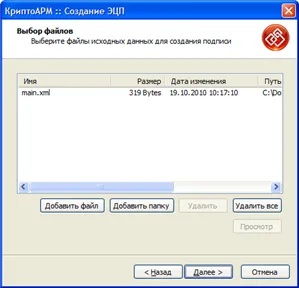
és kattintson a „Tovább” gombra. Ezután állítsa be a kimeneti formátum
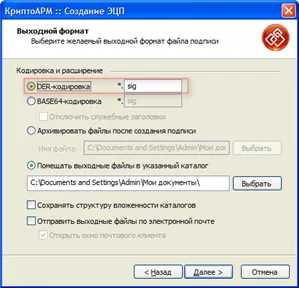
fontos, hogy állítsa a kapcsolót «DER kódolás”, a mappát a kimeneti fájl megadva saját belátása szerint. Kattintson a „Tovább” gombra. A következő ablakban adja meg a beállításokat aláírás

Ebben az ablakban a legfontosabb szempont, jelölje ki a „Save aláírás egy külön fájlban.” Kattintson a „Tovább” gombra. A következő ablakban kattintson a „Választás”
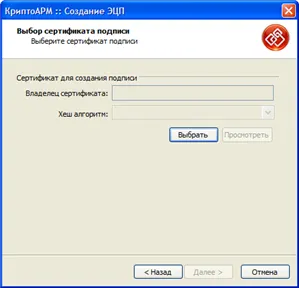
megnyitni a tanúsítványt kiválasztása ablakban
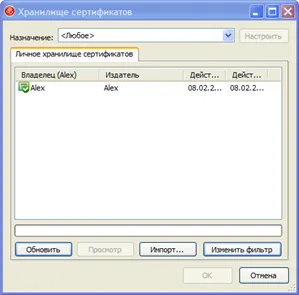
azt, válassza ki a kulcs tanúsítványt (lásd a tulajdonos nevét). A kiválasztás után nyomja meg az „OK” és a „Tovább” gombra. kattintson a „Befejezés” az utolsó ablakban aláírása előtt a dokumentumot.
Fontos! Minden fájl, akkor kell, hogy egy aláírás fájlt, hiszen csak egy pár fogadjuk el: az eredeti fájl (xml vagy egyéb) + aláírás hozzá (sig-fájl).